1、新建画板1000*600px

2、用文字工具输入文字“大成蜀黍”

3、给文字设计变形:把文字拆分,一个字一个图层,选中文字图层,右键-转换为形状
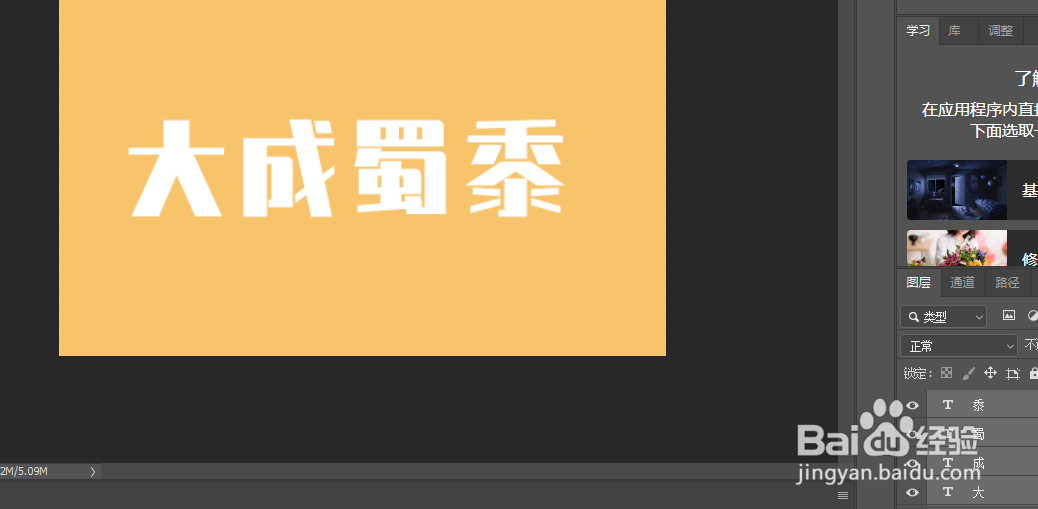
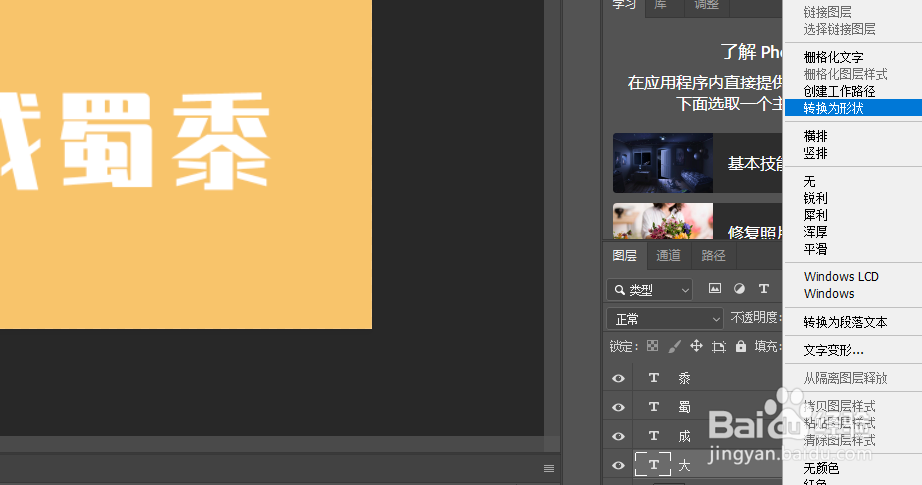
4、使用钢笔工具,按Ctrl键,选择文字锚点,给文字一个设计,这里是我设计的样式,把文字连起来了。选中文字图层,打组。


5、新建空白图层,填充渐变,我选择了七彩和径向填充(这里找一个自己喜欢的颜色和模式就好)


6、最后,选中渐变图层,右键-创建剪贴模板,现在我们的简便文字就做好了

1、新建画板1000*600px

2、用文字工具输入文字“大成蜀黍”

3、给文字设计变形:把文字拆分,一个字一个图层,选中文字图层,右键-转换为形状
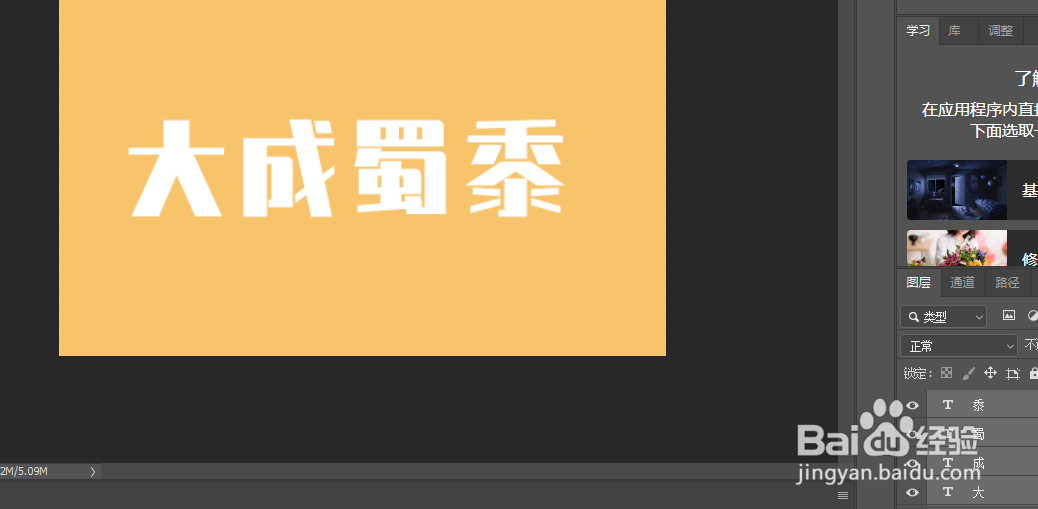
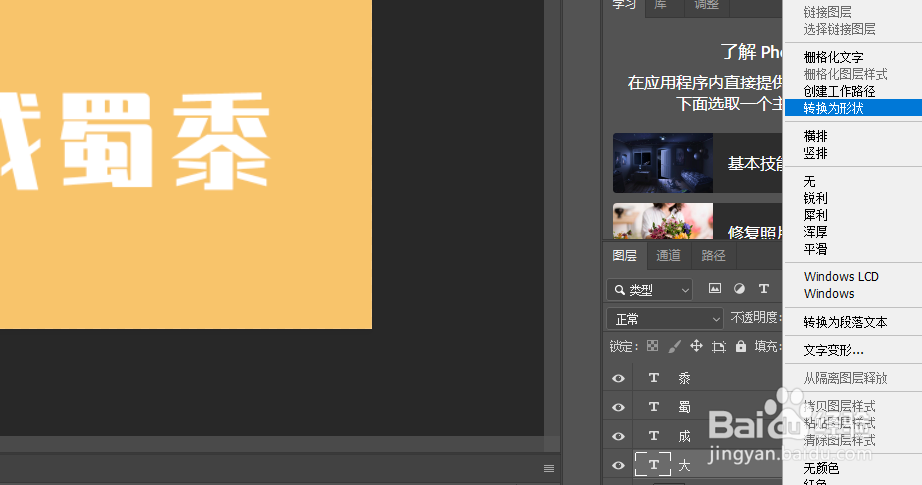
4、使用钢笔工具,按Ctrl键,选择文字锚点,给文字一个设计,这里是我设计的样式,把文字连起来了。选中文字图层,打组。


5、新建空白图层,填充渐变,我选择了七彩和径向填充(这里找一个自己喜欢的颜色和模式就好)


6、最后,选中渐变图层,右键-创建剪贴模板,现在我们的简便文字就做好了
